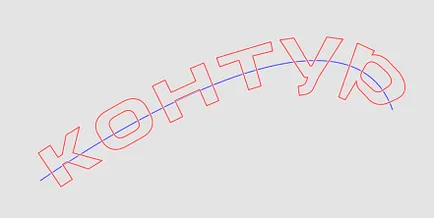Lecția de a lucra cu contururile într-un editor de imagine gimp 2
Salutări!
În cele mai recente de GIMP tutorial voi încerca să elaboreze cu privire la modul de a lucra cu instrumentul „Path“. În unele dintre lecțiile anterioare, ne-am ridicat în mod repetat acest instrument, dar am decis să pun totul într-un singur loc pentru comoditatea de studiu.
Subestimează valoarea acestui instrument este dificilă, deoarece contururile vă permit să creați componente foarte complexe, stabilirea de care celelalte instrumente, cum ar fi o perie sau creion abia posibil.
Crearea de bucle în GIMP
Pentru a începe cu contururile, trebuie să selectați instrumentul adecvat:
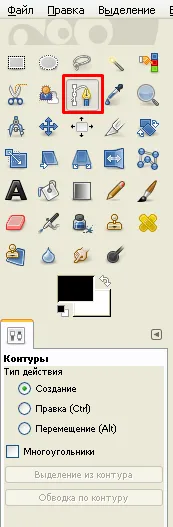
Pentru a crea un simplu contururi unghiulare trebuie să faceți clic în mod constant pe pânză, formând forma dorită:
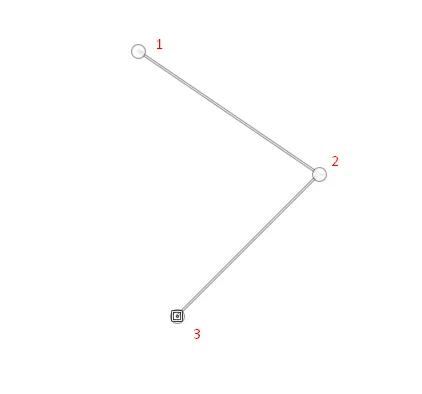
Nodurile rezultate figura în cazul în care aceasta poate fi corectată prin deplasarea acestora:
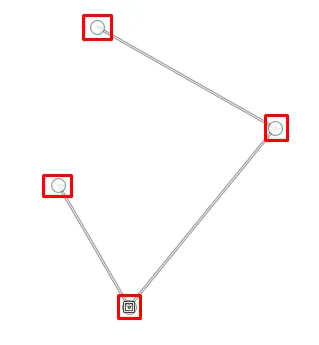
Această metodă este adecvată pentru desen poligoane complexe. Pentru a crea contururile netede îngrijite ale unei secvențe de acțiuni este oarecum diferită: în locul unde doriți să desenați o tranziție lină este necesar să faceți clic și țineți apăsat ușor pentru a muta butonul cursor. Ca urmare, vor exista componente suplimentare, cu care puteți schimba forma curbelor de contur:
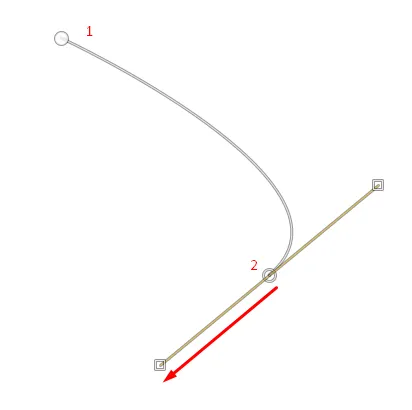
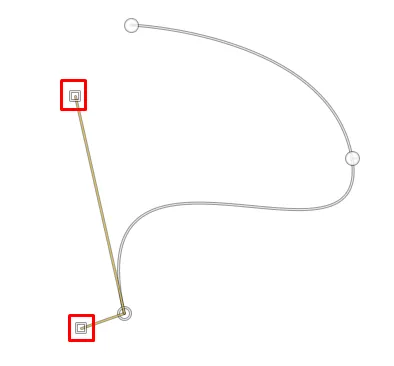
editarea traseelor în GIMP
Toate circuitele sunt create în fila corespunzătoare „contururi“:
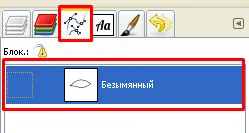
trebuie să facă un contur vizibil pentru a edita noduri, și apoi selectați tipul de acțiune „edita“ sau „mișcare“, dacă doriți să schimbați poziția circuitului pe pânză.

Odată ce conturul forma dorită creat și ajustat, cu el puteți efectua două etape de bază: transforma într-o selecție sau un cerc.
Pentru a crea un decalaj între nodurile de circuit ar trebui să țineți apăsată tasta Shift:
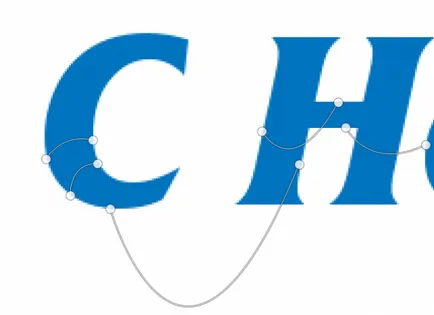
Izolarea circuitului este util pentru selectarea obiectelor complexe în fotografie, sau să Umple cifrele stabilite. In exemplul de mai jos, un circuit de selecție este convertit și umplut gradient:
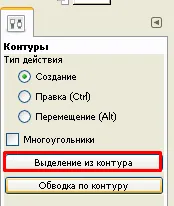
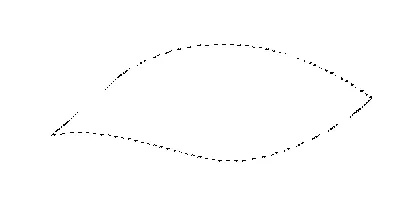
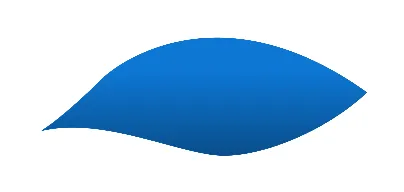
Accident vascular cerebral de-a lungul conturului permite desena forma conturului este creat în diverse moduri.
Stilul accident vascular cerebral are propriile setări:
line Stroke - Circuit linie incercuieste o grosime și o formă predeterminată.
O culoare - linie de-o singură culoare.
Textura - linia este umplut cu textura selectată ( „textura tab“).
lățimea liniei - aici și așa totul este clar.

Scroll „Style Line“ permite o mai mare flexibilitate pentru a configura cursa liniei:
Ends - capete forma un accident vascular cerebral linie.
Compus - formă a compușilor la nodurile de circuit.
Tracțiune vârful - gradul de conversie la tesi unghiuri ascuțite.
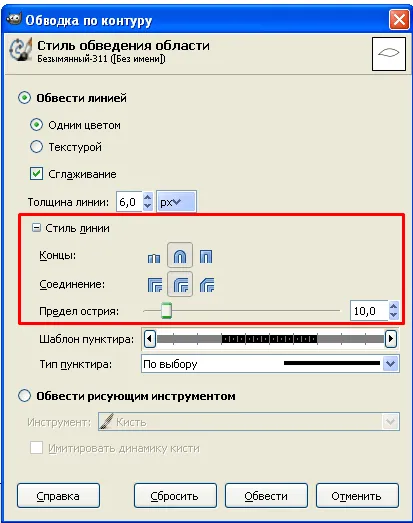
tip liniuță - tipul de linie din lista de accident vascular cerebral presetate.
cratimă Template - vă permite să specificați un tip de bord.
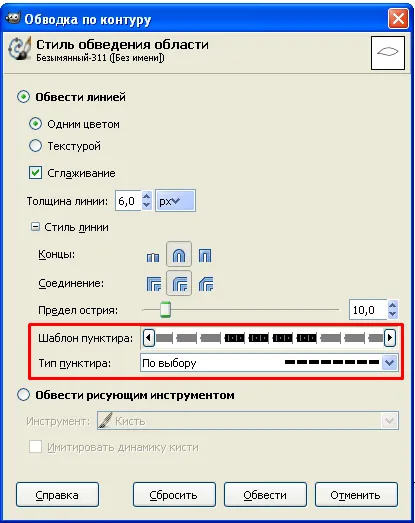
Accident vascular cerebral instrument risuyuschim - vă permite să accident vascular cerebral instrumentul selectat, cum ar fi o perie.
Pentru a simula dinamica periei - pe setările difuzoarelor, de asemenea, spune-o vreodată.
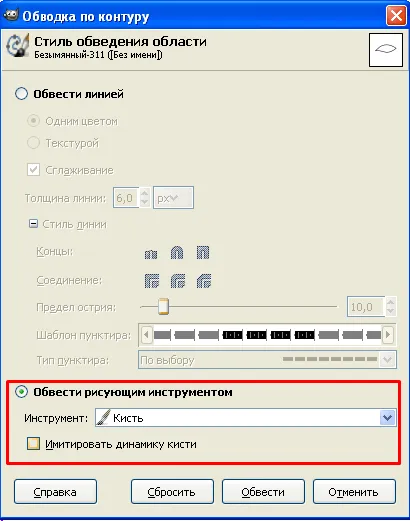
Exemplu de un accident vascular cerebral pe o cale:
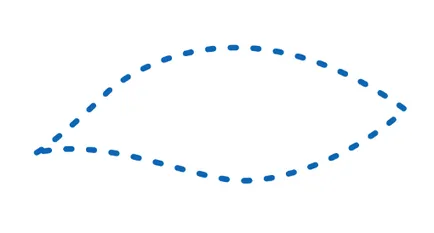
Contururile și lucrul cu textul
Luați în considerare câteva exemple de texte și de lucru în echipă contururi:
Conturul textului.
Adăugați un strat de text text liber:

Transformarea textul într-o cale (PTP> text în buclă):
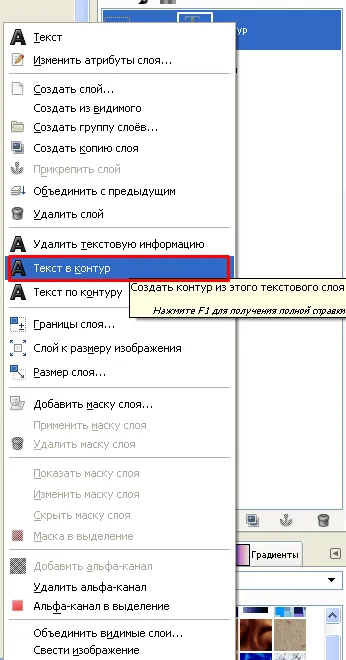
După aceea o nouă cale va apărea în lista de circuite:

Acum putem schimba forma literelor prin mutarea nodurilor:
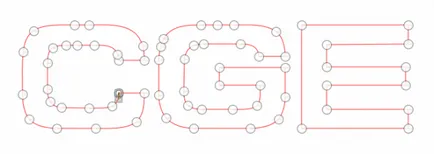
Sau de a crea un text schiță punctată cu ajutorul „accident vascular cerebral pe o cale“:

Tastați pe o cale.
Să creeze o formă arbitrară (toate celelalte contururi pe care doriți să-l ștergeți):
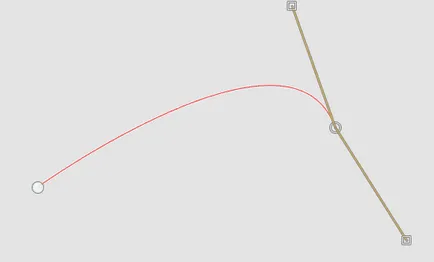
Adăugați un strat de text:
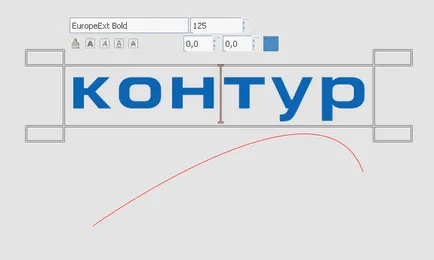
Executați comanda „Type pe o cale“, atunci textul va repeta circuitul de îndoire: